01抓取不同类型接口数据
查看windows本机的IP
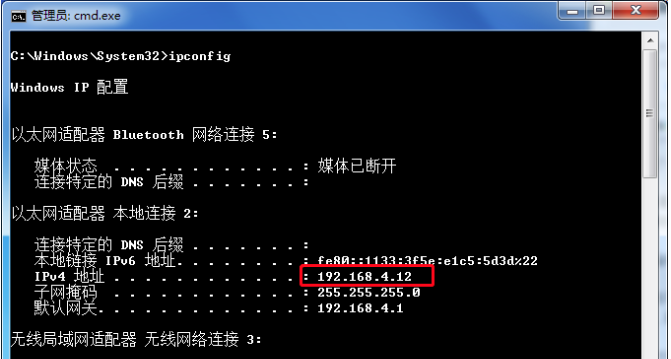
配置fiddler
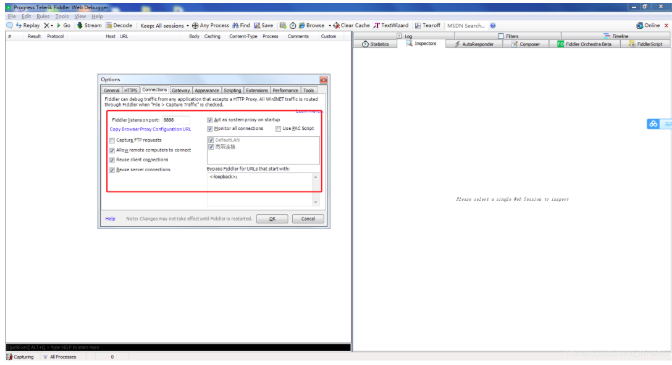
需要保证要抓取的手机与电脑保持同一网段,博主这里使用逍遥模拟器模拟安卓手机,修改手机网络
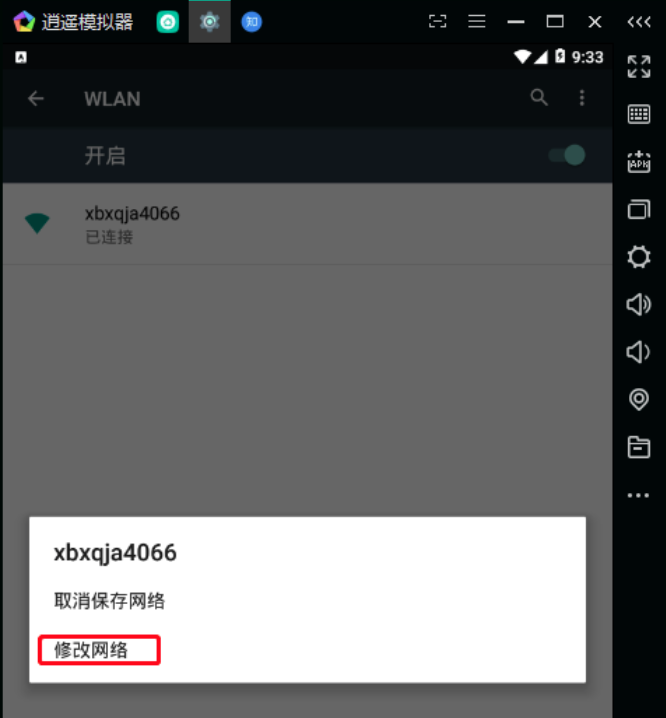
在高级选项中设置手动代理IP为windows本机IP地址,端口设置与fiddler抓取端口保持一致
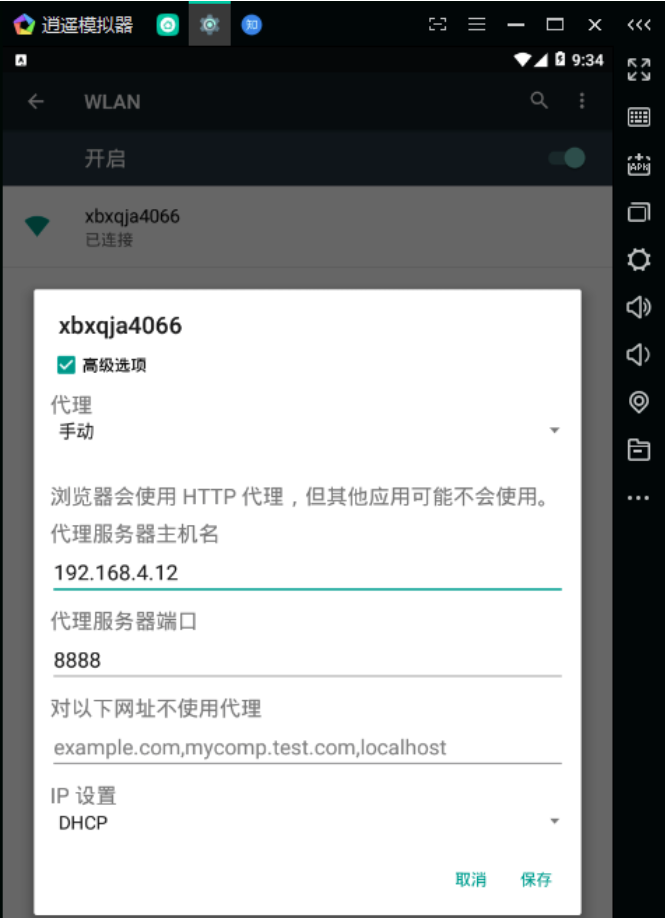
在安卓手机中打开知乎app,抓取知乎app的http服务的数据
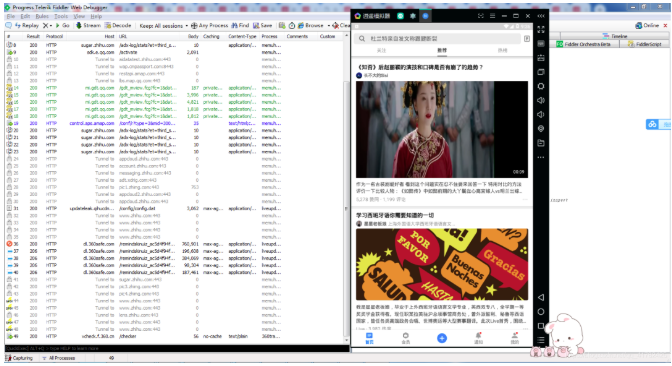
现在的移动app都是基于https请求的,所以需要在fiddler中设置https请求
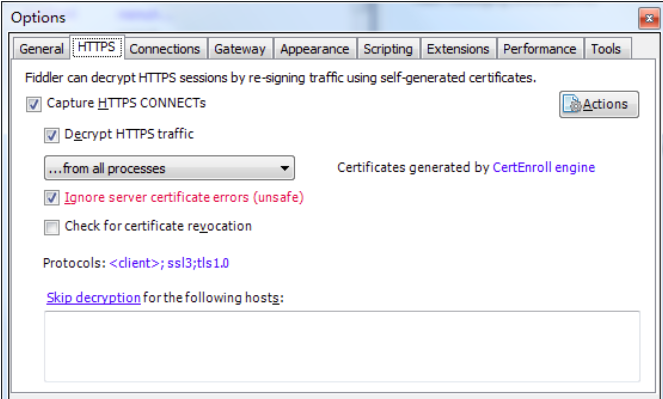
然后在手机端浏览器中访问windows电脑IP+port,进行网络安全证书的下载安装
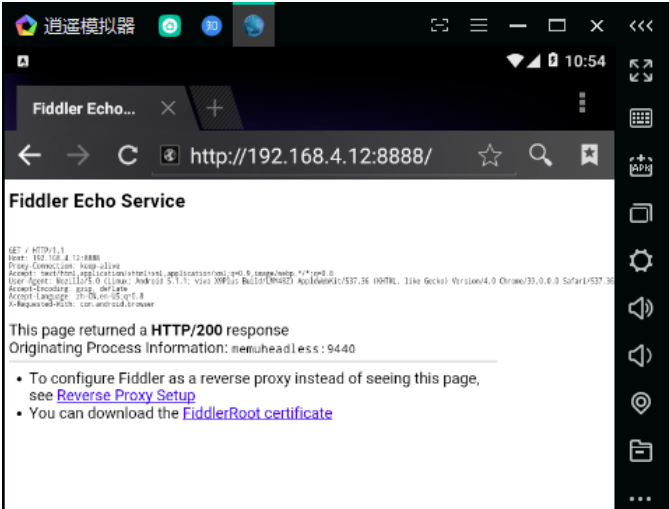
点击下面一个下载证书
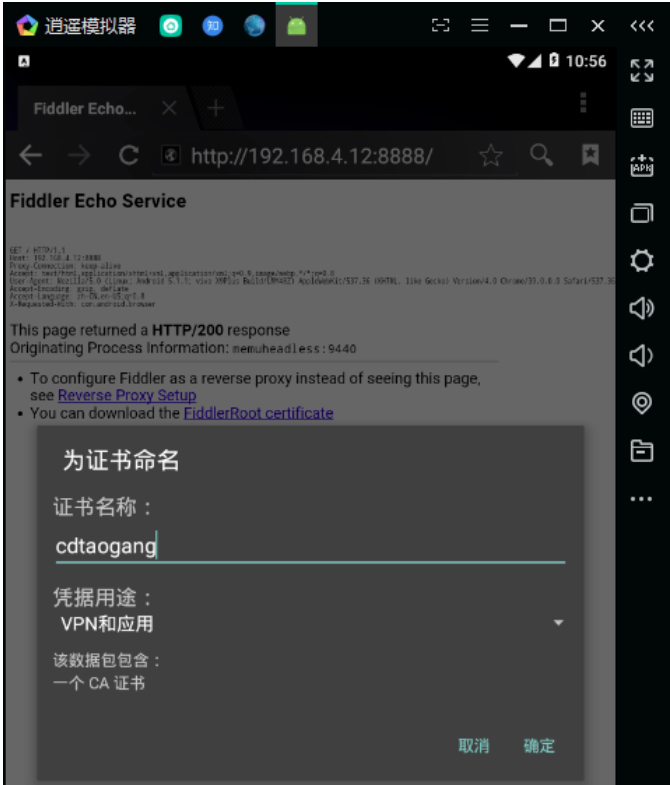
然后设置密码即可
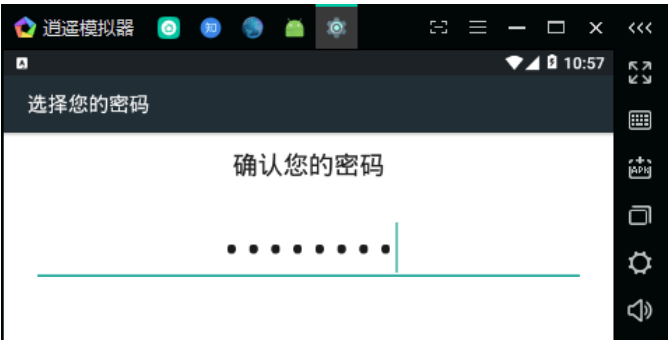
证书安装成功后,重新打开知乎app,则成功抓取https请求的数据
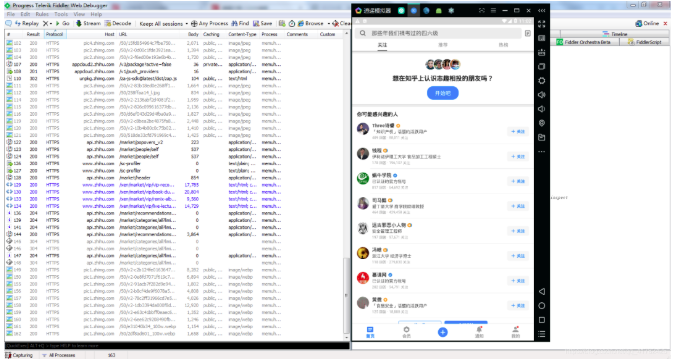
在知乎app中随便对一文章进行评论,抓取该app评论接口
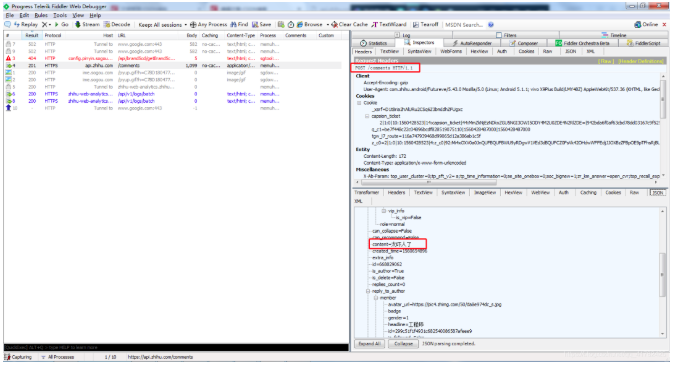
02数据模拟以及过滤规则
如下图进行选择要过滤的hosts类型,并在输入框添加要过滤的hosts即可
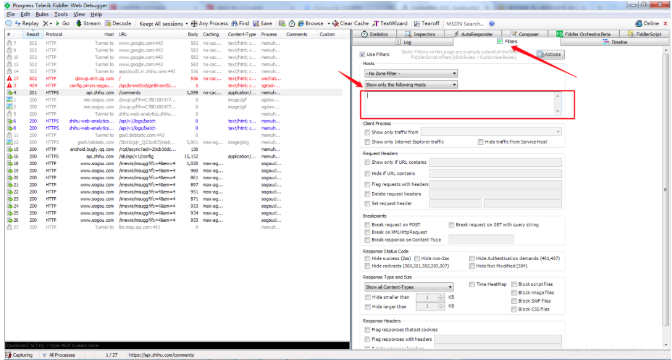
对知乎上的一篇文章进行回答后,获取https://api.zhihu.com/answers接口,查看发送的post请求数据中的content字段内容也就是博主回答的内容
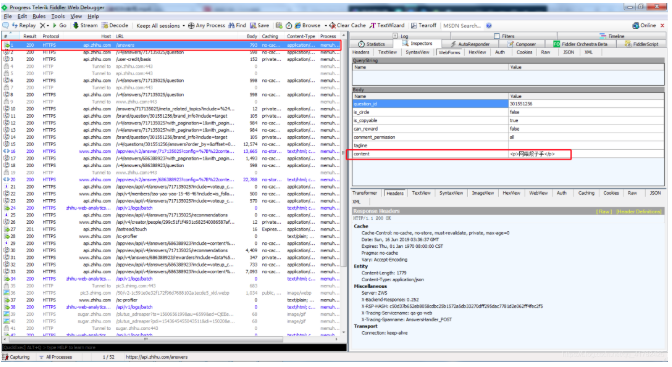
然后进行数据模拟,也就是点击fiddler软件上的replay对https://api.zhihu.com/answers接口进行post请求数据的而二次发送,由于知乎这边设定对一个问题只能进行一次回答,所以知乎服务器返回的json数据提示我们失败,同时也说明对接口进行二次数据发送成功,只是规则逻辑失败
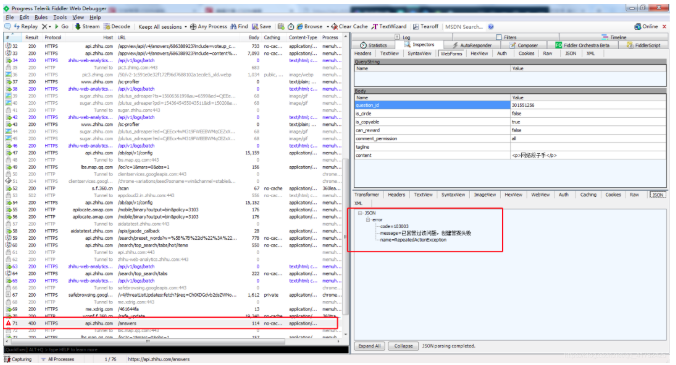
03如何模拟接口响应数据
首先第一步,访问知乎app热榜,在fiddler软件中获取接口查看服务器响应的json格式数据,从服务器返回的json数据看出热榜标题字段名为title_area
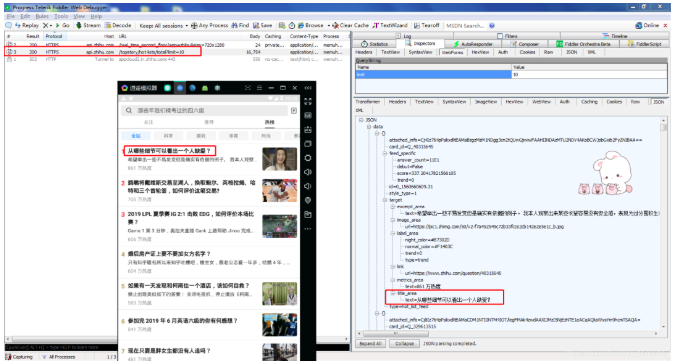
然后选择服务器返回的数据类型为TextView,点击.View in Notepad即打开数据记事本,如下图在记事本中找到title_area字段的内容,该字段内容进行了将中文转换为一串字符串
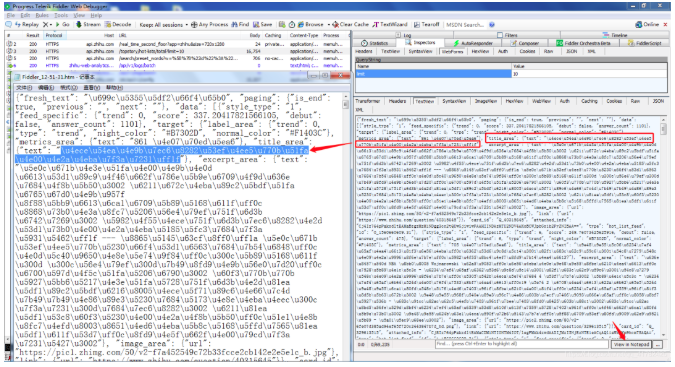
将记事本中的title_area字段的数据修改为this is a test for cdtaogang
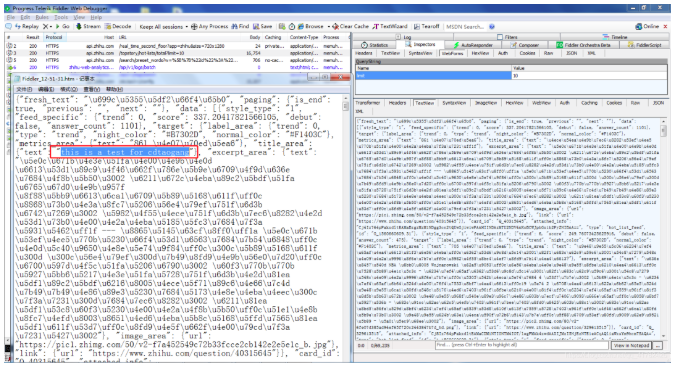
点击文件——另存为保存到桌面
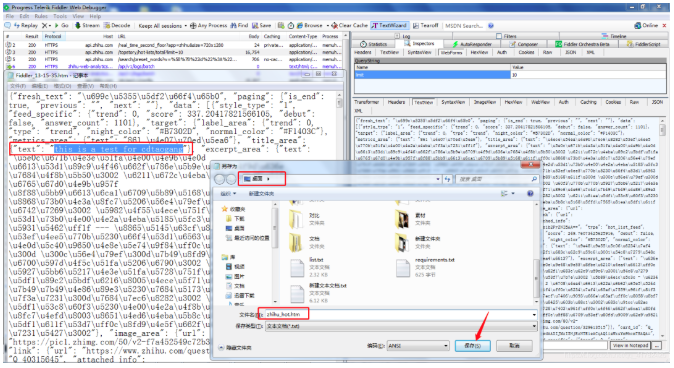
回到fiddler中,左侧选中热榜接口,右侧选中AutoResponder,在此窗口下点击Add Rule将左侧的接口添加进去,在右侧下方导入保存在桌面的zhihu_hot.htm文件,最后点击sava保存
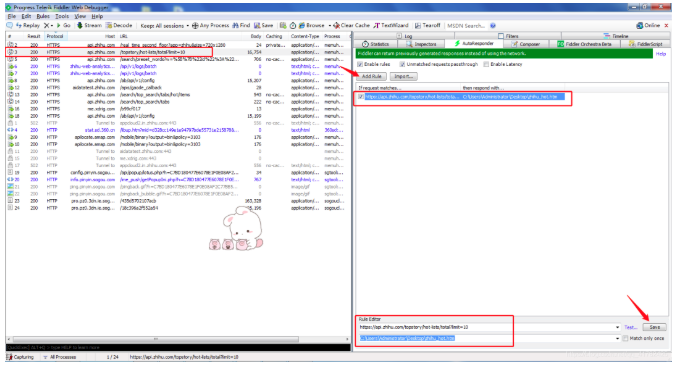
回到知乎app中刷新当前热榜页面,则成功返回修改的热榜标题

04使用fiddler进行评论接口测试
对一篇文章进行评论,抓取评论接口,因为get请求的接口测试太简单,所以博主这里选择评论接口即POST请求方式
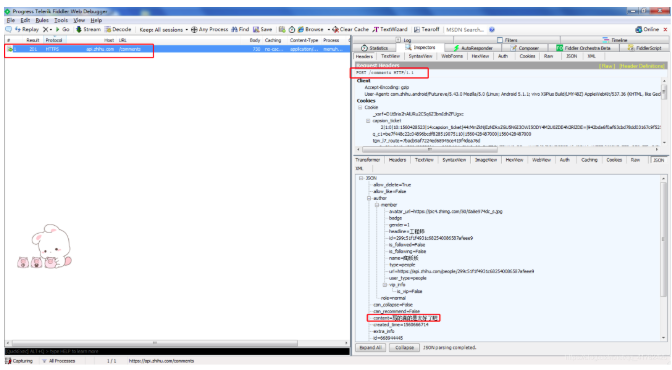
右击评论接口选择copy复制接口的url地址
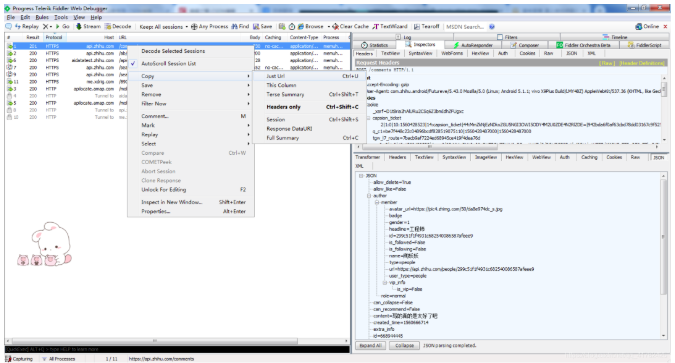
右侧选择Composer,将复制的评论接口url粘贴到地址栏,并选择POST请求方式
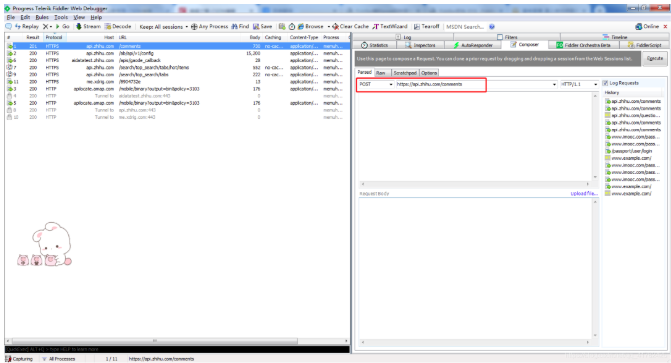
因为评论接口涉及到用户身份验证也就是登录后才能进行评论的,所以需要将comments接口中request headers请求头中的所有请求数据以及请求数据中的TextView的值进行复制
请求头数据
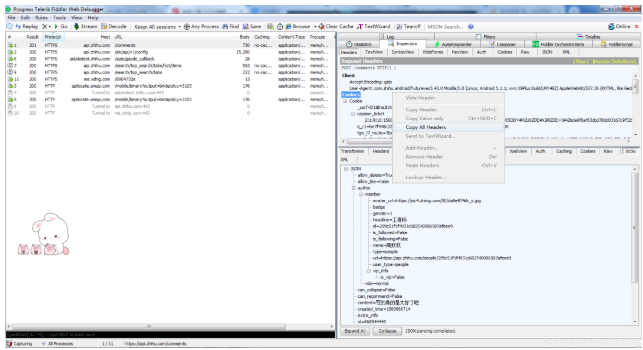
请求体数据
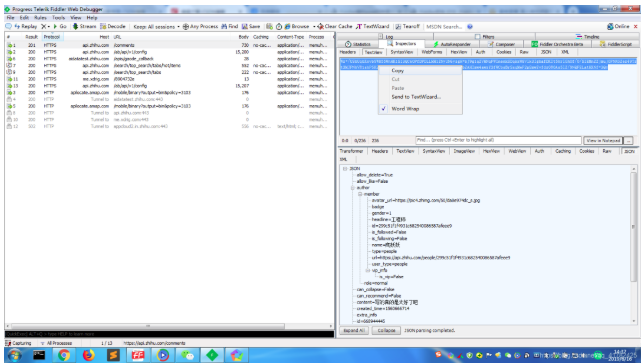
将上面复制的请求头和请求体数据分别粘贴到如下输入框中
点击Execute执行发送,然后在左侧则出现了另一个comments接口数据
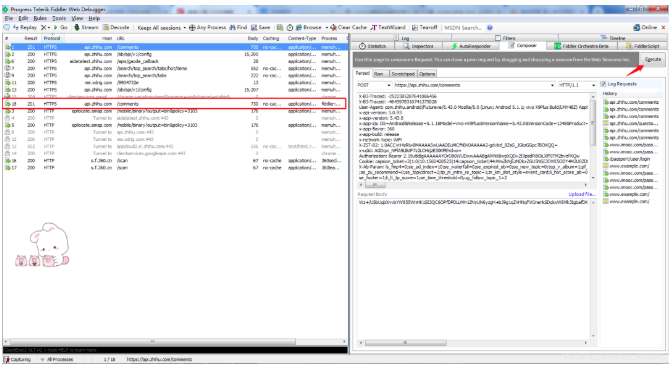
查看该comments接口,服务器返回的响应数据中与第一个comments接口一致,说明接口测试成功
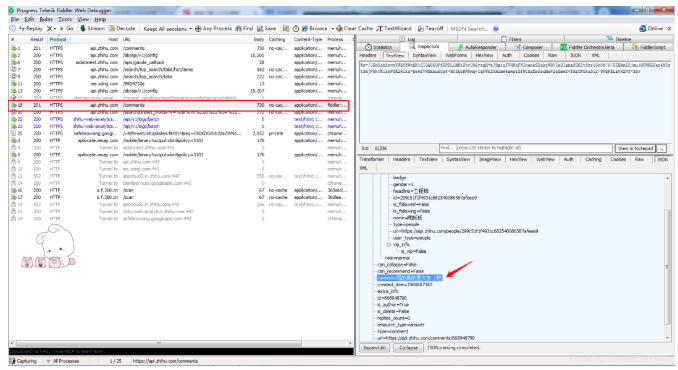
上一条:fiddler汉化操作流程
下一条:Fiddler Everywhere 4.1来了